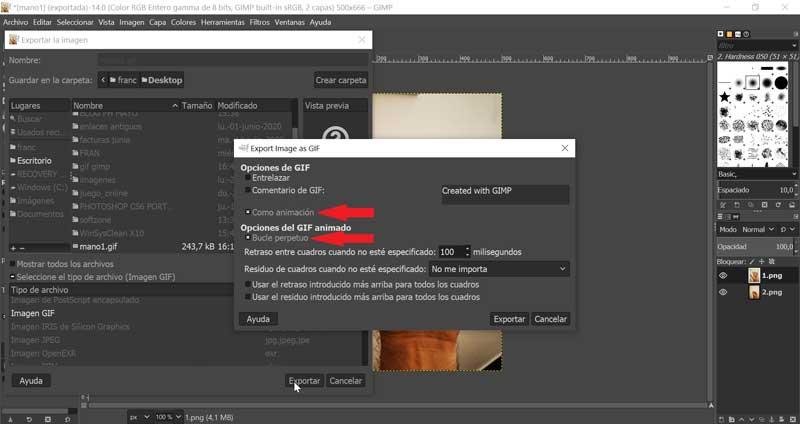Wenn wir unseren Computer zum Speichern aller Arten von Fotos und Bildern verwenden, werden wir wahrscheinlich ein Programm verwenden, um sie bearbeiten zu können. Ohne Zweifel eine der bekanntesten und kostenlossten, die eine großartige Alternative zu den berühmten ist Photoshopist GIMP . Dieses Bildbearbeitungsprogramm ist äußerst vollständig. Zu seinen Funktionen gehört die Möglichkeit, eigene animierte GIFs zu erstellen. Heute werden wir Ihnen zeigen, wie das geht.
Was ist das GIF-Format?
GIF ist ein Format für den Austausch von Bildern Es besteht aus einer Reihe aufeinanderfolgender Frames, die eine Animation ohne Sound erstellen, die sich in einer Schleife in 5 bis 10 Sekunden wiederholt. Diese geben zu Transparenz so dass Sie dank dieser erhalten können verschiedene Animationseffekte Wenn Sie also jeden für den Bruchteil einer Sekunde hintereinander sehen, haben wir das Gefühl, Bewegung oder Animation zu haben.

Es ist merkwürdig, dass, obwohl dieses Format seit 1987 existiert, GIF-Animationen sind seit dem Erscheinen des Internets enorm beliebt . Die weit verbreitete Akzeptanz mobiler Technologien durch Benutzer hat auch zur Ausweitung ihrer Nutzung beigetragen und GIFs zu einer effizienteren und schnelleren Form des digitalen Ausdrucks als Text und Fotos gemacht.
Im Vergleich zu herkömmlichen Video- oder Bildformaten hat das GIF-Format ein Maximum von 256 Farben Dadurch sind sie leichter als Videos und dynamischer als herkömmliche Bilder. Auf diese Weise nutzen GIFs das Beste aus beiden Formaten und sind eine weit verbreitete Ressource, insbesondere in Messaging-Anwendungen oder soziale Netzwerke wie z as Facebook or Twitter.
Für viele Benutzer scheint es, dass das Erstellen eines GIF eine komplizierte Aufgabe sein kann und nichts weiter von der Realität entfernt ist. Wenn Sie der Meinung sind, dass das Erstellen eines GIF Spaß machen kann, zeigen wir Ihnen heute, wie Sie dies mit GIMP, der leistungsstarken Open Source-Bildbearbeitungssoftware, problemlos tun können.
Warum GIMP verwenden?
GIMP (Abkürzung für GNU Image Manipulation Program) ist a Freie Software Projekt als Alternative zur Entwicklung und Verbreitung von privater und kommerzieller Software. Es ist so konzipiert, dass es so nah wie möglich an den Einstellungen und Funktionen des Adobe Programm, so dass wir kaum Unterschiede in seiner Verwendung bemerken. Daher müssen wir für das Herunterladen und Verwenden von GIMP nichts bezahlen. Obwohl es ist keine so vollständige Option wie Photoshop Für die meisten Benutzer ist es eine großartige Option, Bearbeitungsarbeiten durchzuführen, ohne eine Zahlung leisten zu müssen.
Eines der klarsten Beispiele ist die Möglichkeit von Erstellen eigener GIFs mit einem Tool wie GIMP . Dies ist äußerst einfach und für viele Benutzer nützlich, sodass sie keine Zahlung leisten müssen, um diese Aufgabe ausführen zu können, wie dies bei Photoshop der Fall wäre. Es ist ein klares Beispiel dafür, wie GIMP eine gültige und kostenlose Alternative zur Ausführung von Funktionen sein kann, die wir im Prinzip für die am besten geeignete Option halten können.
So erstellen Sie GIF mit GIMP
Um mit der Erstellung unserer animierten GIFs zu beginnen, ist es wichtig, dass sich die Bilder, die wir verwenden, befinden PNG-Format . Jetzt müssen wir in GIMP auf die Registerkarte "Datei" klicken und "Als Ebenen öffnen" auswählen. Als Nächstes wählen wir alle Bilder aus, die wir als Ebenen hinzufügen möchten, um sie in unser GIF aufzunehmen. Einmal ausgewählt, klicken Sie auf "Öffnen".
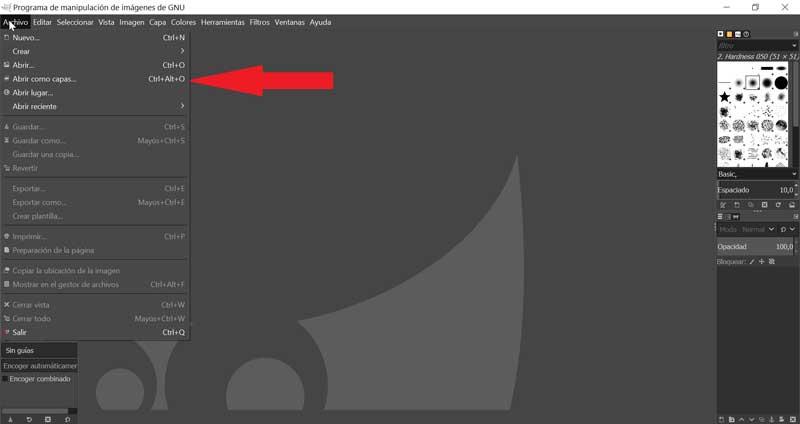
Jetzt können wir unsere Bilder aus dem sortieren Registerkarte "Ebenen" befindet sich auf der rechten Seite. Die GIF-Animationssequenz beginnt in der untersten Ebene und durchläuft jede Ebene von unten nach oben. Später oben klicken wir auf die Registerkarte "Filter". Ein Dropdown-Menü wird geöffnet, in dem wir nach unten gehen und dort "Animation" steht. Schließlich wählen wir "Optimieren (für GIF)".
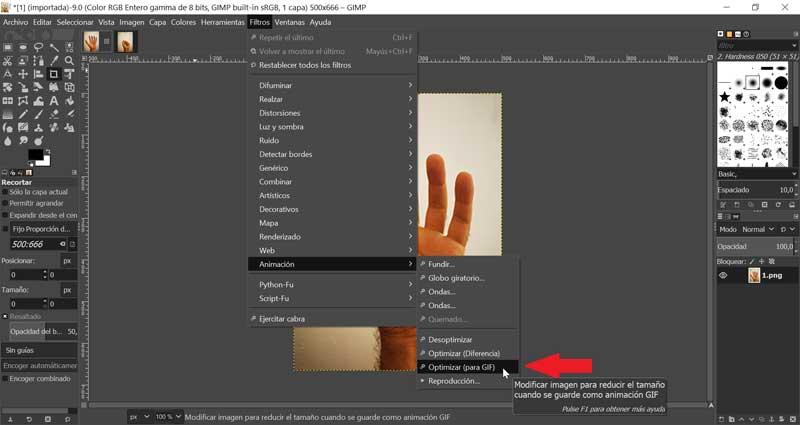
Wenn wir wollen Überprüfen Sie, wie unser GIF aussehen wird können wir es aus dem Hauptmenü tun. Wir kehren zur Registerkarte "Filter" zurück, klicken erneut auf "Animation" und wählen diesmal die Option "Wiedergabe". Nun erscheint ein neues Fenster mit den Frames, die wir aufgenommen haben. Oben links in klein können wir das Symbol „Spielen“ geben Spielen Sie unser GIF und sehen, ob wir mit dem Ergebnis zufrieden sind.
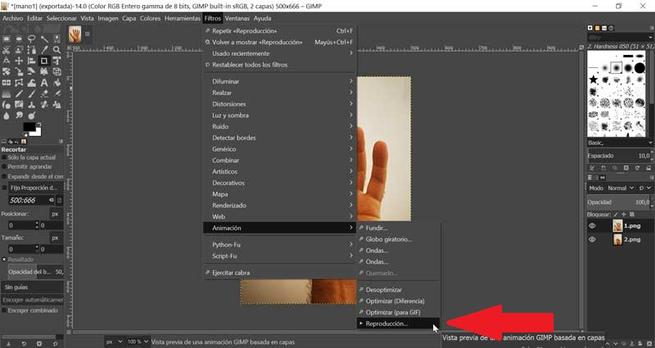
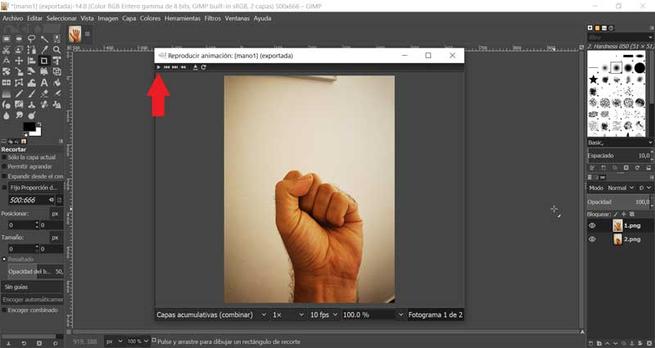
Sobald wir überprüft haben, dass das GIF wie beabsichtigt bleibt, können wir es nur speichern. Dazu müssen wir auf "Datei" und dann auf "Exportieren als" klicken. Hier müssen wir einen Namen vergeben sowie den Ordner auswählen, in dem er gespeichert werden soll. Als nächstes müssen wir seine wählen Erweiterung als GIF Also klicken wir auf "Dateityp auswählen" und wählen "GIF-Bild" und klicken auf die Schaltfläche "Exportieren".
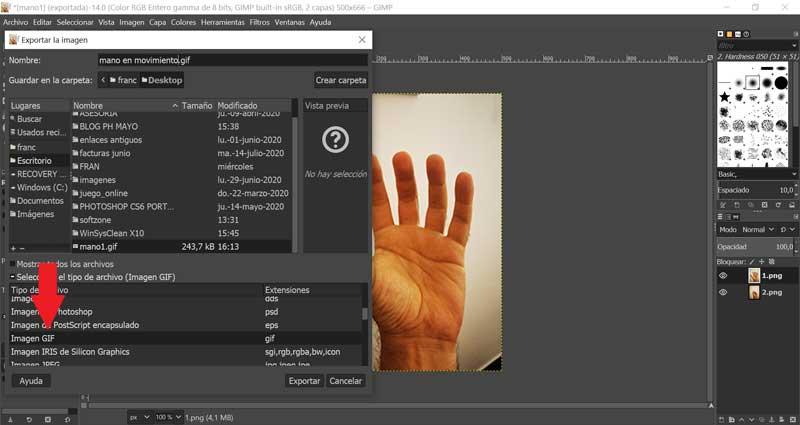
Schließlich erscheint ein neues Fenster. Darin innerhalb der GIF-Optionen Wir müssen die Registerkarte "Wie Animation" aktiviert haben und in den "Animierten GIF-Optionen" muss "Perpetual Loop" ausgewählt sein. Außerdem können wir die "Verzögerung zwischen Frames, wenn sie nicht angegeben ist" konfigurieren, um die Millisekunden zwischen den einzelnen Bewegungen festzulegen. Jetzt müssen wir nur noch auf "Exportieren" klicken und haben unser neues GIF erstellt.